Questo tutorial mostra come installare un server web Apache su un server CentOS 7 con supporto PHP (mod_php) e supporto MySQL. LAMP è l'abbreviazione di L inux, A pache, M ySQL, P HP.
Questo tutorial aggiornato mostra l'installazione delle ultime versioni di PHP (7.0 e 7.1) su CentOS 7.3.
1 Nota preliminare
In questo tutorial, utilizzo il nome host server1.example.com con l'IP p 192.168.1.100. Queste impostazioni potrebbero differire per te, quindi devi sostituirle dove appropriato.
Aggiungerò il repository EPEL qui per installare l'ultimo phpMyAdmin come segue:
rpm --import /etc/pki/rpm-gpg/RPM-GPG-KEY*
yum -y install epel-release
Per modificare i file sulla shell, installerò l'editor nano. Se preferisci vi per la modifica dei file, salta questo passaggio.
yum -y installa nano
2 Installazione di MySQL/MariaDB
MariaDB è un fork di MySQL dello sviluppatore MySQL originale Monty Widenius. MariaDB è compatibile con MySQL e ho scelto di utilizzare MariaDB qui invece di MySQL. Esegui questo comando per installare MariaDB con yum:
yum -y installa mariadb-server mariadb
Quindi creiamo i collegamenti di avvio del sistema per MySQL (in modo che MySQL si avvii automaticamente ogni volta che il sistema si avvia) e avviamo il server MySQL:
systemctl avvia mariadb.service
systemctl abilita mariadb.service
Imposta le password per l'account root MySQL:
installazione_mysql_secure
[[email protected] ~]# mysql_secure_installation
/usr/bin/mysql_secure_installation:line 379:find_mysql_client:comando non trovato
NOTA:SI RACCOMANDA DI ESEGUIRE TUTTE LE PARTI DI QUESTO SCRIPT TUTTI I SERVER MariaDB
UTILIZZATI IN PRODUZIONE! SI PREGA DI LEGGERE ATTENTAMENTE OGNI PASSO!
Per poter accedere a MariaDB per proteggerlo, avremo bisogno della
password corrente per l'utente root. Se hai appena installato MariaDB e
non hai ancora impostato la password di root, la password sarà vuota,
quindi dovresti semplicemente premere invio qui.
Entra password corrente per root (inserisci per none):<--ENTER
OK, password utilizzata con successo, vado avanti...
L'impostazione della password di root assicura che nessuno possa accedere all'utente root di MariaDB
senza la corretta autorizzazione.
Impostare la password di root? [S/n]
Nuova password:<--yourmariadbpassword
Reinserire la nuova password:<--yourmariadbpassword
Password aggiornata correttamente!
Ricaricamento delle tabelle dei privilegi..
... Operazione riuscita!
Per impostazione predefinita, un'installazione di MariaDB ha un utente anonimo, che consente chiunque
per accedere a MariaDB senza dover creare un account utente per
loro. Questo è inteso solo per il test e per rendere l'installazione
un po' più agevole. È necessario rimuoverli prima di passare a un
ambiente di produzione.
Rimuovere utenti anonimi? [S/n] <--INVIO
... Successo!
Normalmente, root dovrebbe essere autorizzato a connettersi solo da 'localhost'. Questo
garantisce che qualcuno non possa indovinare la password di root dalla rete.
Disconsentire l'accesso root in remoto? [S/n] <--INVIO
... Successo!
Per impostazione predefinita, MariaDB viene fornito con un database denominato 'test' a cui chiunque può
accedere. Anche questo è inteso solo per il test e deve essere rimosso
prima di passare a un ambiente di produzione.
Rimuovere il database di test e accedervi? [S/n] <--INVIO
- Eliminazione del database di test...
... Operazione riuscita!
- Rimozione dei privilegi sul database di prova...
... Operazione riuscita!
Il ricaricamento delle tabelle dei privilegi garantirà che tutte le modifiche apportate finora
diventeranno effettive immediatamente.
Ricaricare le tabelle dei privilegi ora? [S/n] <--INVIO
... Successo!
Pulizia...
Fatto! Se hai completato tutti i passaggi precedenti, l'installazione di MariaDB
ora dovrebbe essere sicura.
Grazie per aver utilizzato MariaDB!
[[email protected] ~]#
3 Installazione di Apache
CentOS 7 viene fornito con apache 2.4. Apache è direttamente disponibile come pacchetto CentOS 7, quindi possiamo installarlo in questo modo:
yum -y installa httpd
Qui uno screenshot del processo di installazione.
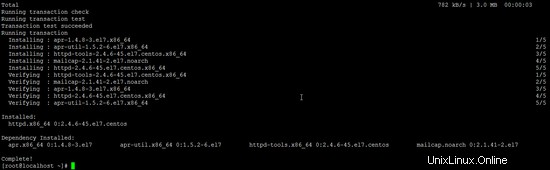
Ora configura il tuo sistema per avviare Apache all'avvio...
systemctl avvia httpd.service
systemctl abilita httpd.service
Per poter accedere al server web dall'esterno, dobbiamo aprire le porte HTTP (80) e HTTPS (443) nel firewall. Il firewall predefinito su CentOS è firewalld che può essere configurato con il comando firewalld-cmd.
firewall-cmd --permanent --zone=public --add-service=http
firewall-cmd --permanent --zone=public --add-service=https
firewall-cmd --ricarica
Ora indirizza il tuo browser all'indirizzo IP del tuo server, nel mio caso http://192.168.1.100, e dovresti vedere la pagina segnaposto di Apache:
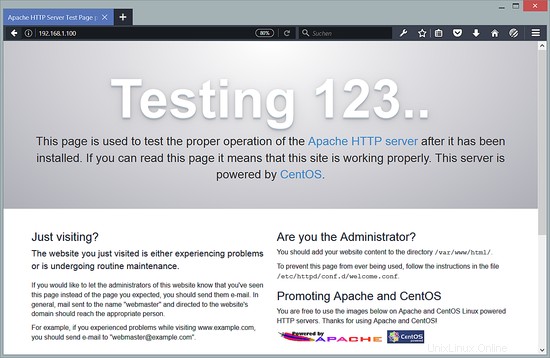
4 Installazione di PHP
La versione PHP fornita con CentOS è piuttosto vecchia (PHP 5.4), quindi in questo passaggio ti mostrerò alcune opzioni per installare le versioni PHP più recenti come PHP 7.0 o 7.1 dal repository Remi.
Aggiungi il repository Remi CentOS.
rpm -Uvh http://rpms.remirepo.net/enterprise/remi-release-7.rpm
Installa yum-utils poiché abbiamo bisogno dell'utilità yum-config-manager.
yum -y installa yum-utils
ed esegui l'aggiornamento yum
yum aggiornamento
Ora devi scegliere quale versione di PHP vuoi usare sul server. Se ti piace usare PHP 5.4, procedi con il comando successivo. Per installare PHP 7.0, segui i comandi nel capitolo 4.1 e per PHP 7.1, usa invece il capitolo 4.2.
Per installare PHP 5.4, esegui questo comando:
yum -y install php
4.1 Installa PHP 7.0 (opzionale)
Possiamo installare PHP 7.0 e il modulo Apache PHP 7.0 come segue:
yum-config-manager --enable remi-php70
yum -y install php php-opcache
4.2 Installa PHP 7.1 (opzionale)
Se invece vuoi usare PHP 7.1, usa:
yum-config-manager --enable remi-php71
yum -y install php php-opcache
In questo esempio e nella macchina virtuale scaricabile, userò PHP 7.1.
Dobbiamo riavviare Apache per applicare le modifiche:
systemctl riavvia httpd.service
5 Testare PHP / Ottenere dettagli sull'installazione di PHP
La radice del documento del sito Web predefinito è /var/www/html. Creeremo un piccolo file PHP (info.php) in quella directory e lo chiameremo in un browser per testare l'installazione di PHP. Il file mostrerà molti dettagli utili sulla nostra installazione di PHP, come la versione di PHP installata.
nano /var/www/html/info.php
Ora chiamiamo quel file in un browser (es. http://192.168.1.100/info.php):
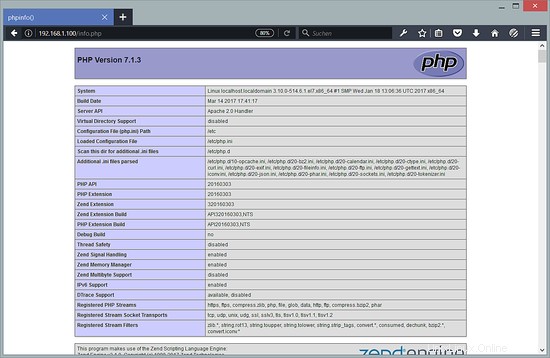
Come vedi, PHP 7.1 funziona e funziona tramite il gestore Apache 2.0, come mostrato nella riga dell'API del server. Se scorri più in basso, vedrai tutti i moduli che sono già abilitati in PHP. MySQL non è elencato lì, il che significa che non abbiamo ancora il supporto MySQL in PHP.
6 Ottenere supporto MySQL in PHP
Per ottenere il supporto MySQL in PHP, possiamo installare il pacchetto php71w-mysql. È una buona idea installare alcuni altri moduli PHP e potresti averne bisogno per le tue applicazioni. Puoi cercare i moduli PHP5 disponibili in questo modo:
yum cerca php
Scegli quelli che ti servono e installali in questo modo:
yum -y install php-mysql
Nella fase successiva installerò alcuni moduli PHP comuni richiesti dai sistemi CMS come Wordpress, Joomla e Drupal:
yum -y install php-gd php-ldap php-odbc php-pear php-xml php-xmlrpc php-mbstring php-soap curl curl-devel
Ora riavvia il server web Apache:
systemctl riavvia httpd.service
Ora ricarica http://192.168.1.100/info.php nel tuo browser e scorri di nuovo verso il basso fino alla sezione dei moduli. Ora dovresti trovare molti nuovi moduli come curl ecc.:
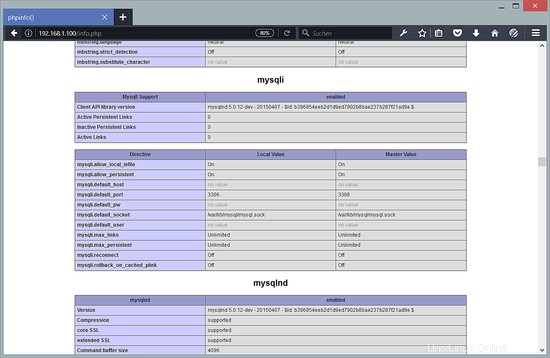
Se non hai più bisogno dell'output delle informazioni php, elimina quel file per motivi di sicurezza.
rm /var/www/html/info.php
7 installazione di phpMyAdmin
phpMyAdmin è un'interfaccia web attraverso la quale puoi gestire i tuoi database MySQL.
phpMyAdmin ora può essere installato come segue:
yum -y installa phpMyAdmin
Ora configuriamo phpMyAdmin. Modifichiamo la configurazione di Apache in modo che phpMyAdmin consenta connessioni non solo da localhost (commentando la stanza
nano /etc/httpd/conf.d/phpMyAdmin.conf
[...]
Alias /phpMyAdmin /usr/share/phpMyAdminAlias /phpmyadmin /usr/share/phpMyAdmin
AddDefaultCharset UTF-8
# Apache 2.4
#
# Richiede IP 127.0.0.1
# Richiede IP ::1
#
Richiedi tutto concesso
# Apache 2.2
Order Deny, Allow
Nega da tutti
Consenti da 127.0.0.1
Consenti da ::1
Opzioni nessuna Consenti Sostituisci limite Richiedi tutto concesso
[...]
Successivamente, modifichiamo l'autenticazione in phpMyAdmin da cookie a http:
nano /etc/phpMyAdmin/config.inc.php
[...]$cfg['Server'][$i]['auth_type'] ='http'; // Metodo di autenticazione (configurazione, http o basato su cookie)?[...]
Riavvia Apache:
systemctl riavvia httpd.service
Successivamente, puoi accedere a phpMyAdmin da http://192.168.1.100/phpmyadmin/:
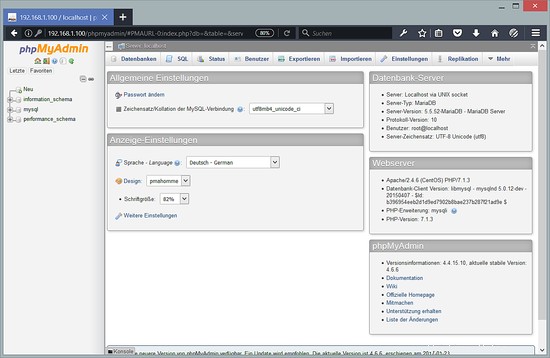
8 Scarica come macchina virtuale
Questa configurazione è disponibile come download della macchina virtuale in formato ova/ovf (compatibile con VMWare e Virtualbox) per gli abbonati howtoforge.
Dettagli di accesso per la VM
- La password di root di Linux è:howtoforge.
- La password principale di MySQL è:howtoforge
Modifica entrambe le password al primo accesso.
- L'indirizzo IP della VM è 192.168.1.100
9 link
Apache:http://httpd.apache.org/
PHP:http://www.php.net/
MySQL:http://www.mysql.com/
CentOS:http://www.centos.org/
phpMyAdmin:http://www.phpmyadmin.net/